“集成交互式道路与立交设计CAD”,简称:”EICAD”。本系统主要用于公路、城市道路、互通立交的各阶段设计。在结合相关技术规范的基础上,紧密联系设计实际需求;体现路线设计新思想、新方法;实现了一套全新的设计交互与文档数据管理的过程。
EICAD 3.0集成交互式道路立交设计软件,同时支持路线版和立交版,支持系统XP W7 W8 W10 W11 32+64位系统,32位CAD支持CAD2004-CAD2012,64位CAD支持2010-2012。相关autocad下载。
主程序安装
1,下载软件安装包到电脑磁盘,并解压缩。然后在文件夹里找到 STEUP.EXE,鼠标右击选择【以管理员身份运行】,然后点下一步。


2,出现授权确认,选择 我授受协议,然后下一步,如下图:。

3,安装目录的选择,可以改目录,但是最好不要用中文,建议只是把C改成其它盘,比如D,然后下一步,如下图:

4,这里默认就好,这里的意思是电脑开始菜单里,EICAD的名字。点下一步,如下图:

5,这里是选择在不在桌面建图标,一般默认就好,下一步,点安装。


6,让它运行完,出现完成后,电脑第一次安装的话,在VC2005打下勾,点结束。然后它会出来VC2005的安装,全部默认就好。


EICAD3.0驱动补丁的安装
解压驱动补丁出来,一般会有两个,32位和64位的,根据自己系统选择安装。鼠标右击选择【以管理员身份运行】,显示安装完成就好,一定要看到显示安装成功。如下图

如果安装不成功可以把手动驱动 解压出来,把HID.DLL文件复制到你要运行EICAD的CAD目录里,注意是CAD目录
至此EICAD3.0就安装完成了,插上加密锁,运行上桌面图标,选择CAD版本:

第一次启动加载模块:在菜单里点-系统-环境设置-把需要的模块打勾后,点应用,如下图


软件打开后,运行一下菜单命令,命令正常的话就安装成功了

EICAD3.0安装常见问题
1,在EICAD桌面图标上单击右键点属性,点兼容性,只勾选以管理员身份运行(注意:其它勾不要勾,特别注意 不要勾 兼容XP,只勾选以管理员身份运行),点应用点确定
以上设置只有好处没有坏处,特别是W8W10W11,如果不设置很多人运行不了。
2,第二次启动后,ei菜单不能加载的问题,是原版程序设置有缺陷,它更改了默认的菜单框架文件路径,解决办法如下:在安装目录下 EICAD3 这个文件夹里,新建一个文件夹“support_JSJTY”,复制support目录下的Eicad3_UI文件到新建的support_JSJTY目录下,更改名称为JSJTY_Eicad_UI,就行了,如下图:

3,如果软件运行出现如下提示,请安装 微软件运行库,如下图:

微软件运行库下载地址:https://www.wgcad.com/155.html
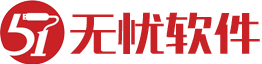
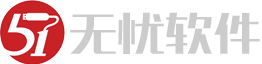 无忧软件
无忧软件
























评论前必须登录!
注册